- Зохиолч Lauren Nevill [email protected].
- Public 2024-01-11 01:07.
- Хамгийн сүүлд өөрчлөгдсөн 2025-01-23 15:22.
Интернетэд холбогдсон компьютер бүр өөрийн өвөрмөц танигчтай байдаг - IP хаяг. Компьютерийн IP хаягаар та тухайн улс, интернетийн үйлчилгээ үзүүлэгч, тэр байтугай компьютерийг интернетэд холбосон хаягийг тодорхойлж болно. Хайлтыг хүндрүүлэхийн тулд та IP хаягийг өөрчилж болно.

Энэ нь зайлшгүй шаардлагатай
Аливаа интернет хөтөч
Зааварчилгаа
1-р алхам
Компьютерийнхаа IP хаягийг олохын тулд Windows командын мөрөнд дараах тушаалыг оруулна уу: "ipconfig".
Хэрэв та дотоод сүлжээгээр дамжуулан интернетэд холбогдсон бол "2ip.ru" сайт руу орно уу. Дотоод сүлжээнд холбогдсон компьютер нь хоёр IP хаягтай байдаг: нэг нь энэ сүлжээний локал IP хаяг, нөгөө нь интернетэд дамждаг.
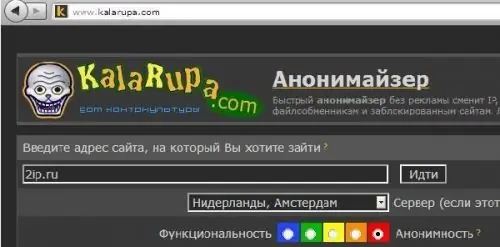
Алхам 2
Сүлжээ дээрх IP хаягийг өөрчлөхийн тулд үл мэдэгдэх прокси сервер ашиглана уу. Хаяг руу очно уу: "www.kalarupa.com".
Энэхүү нэрээ нууцлах сайт нь таны компьютер сүлжээнд "харагдах" улс, хотыг сонгох боломжийг олгодог.
Нэрээ үл танигчаар дамжуулан сайт руу ороход сервер рүүгээ вэб хуудас татаж аваад тэндээс харуулдаг. Компьютер нь прокси сервертэй ижил улсад байх болно. "Www.kalarupa.com" вэбсайтад орох ёстой хаягаа оруулна уу. Жишээлбэл, "2ip.ru".
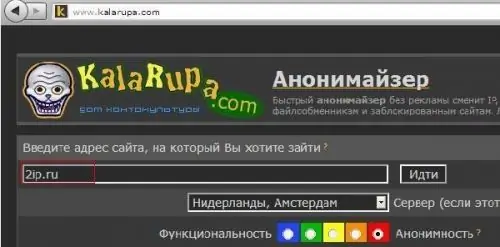
Алхам 3
Нэрээ нууцлах түвшинг сонгоно уу. Функциональ байдал ойртох тусам нэрээ нууцлах нь багасдаг. Мөн эсрэгээр. Нэрээ нууцлагч ашиглах нь сайтуудын ажиллагааг бууруулдаг. Магадгүй зарим java скриптүүд болон флаш оруулгууд ажиллахгүй байж магадгүй юм.
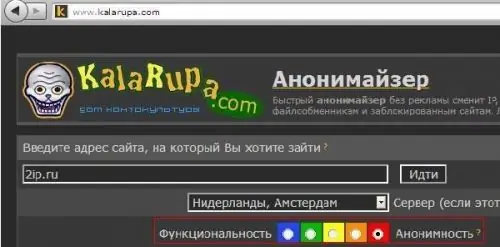
Алхам 4
Унтраах жагсаалтаас улс, хотоо сонгоно уу. Явна уу.
Алхам 5
"2ip.ru" сайт нээгдэнэ. Энэ нь компьютер аль улсад сервер дээр харагдаж байгаа, түүний IP хаяг нь юу болох тухай мэдээллийг харуулах болно.






